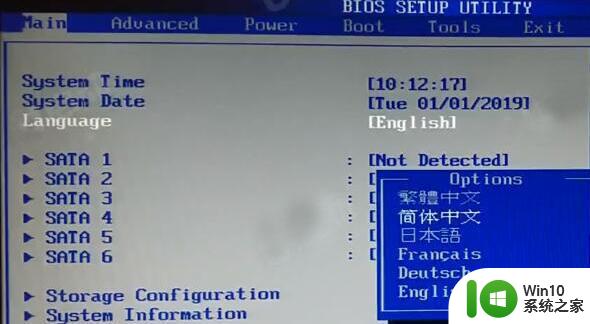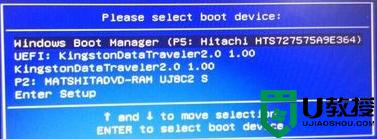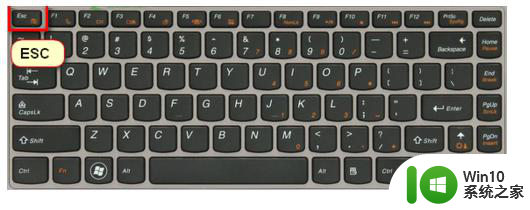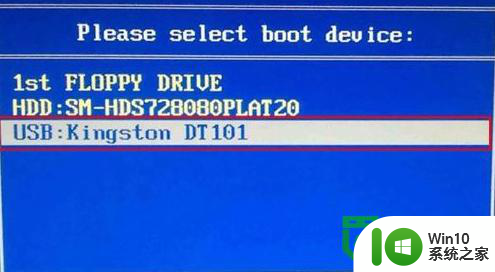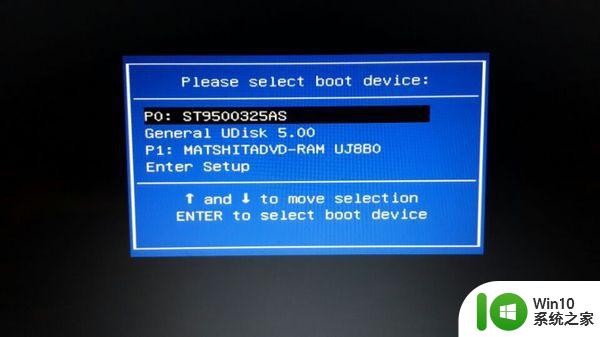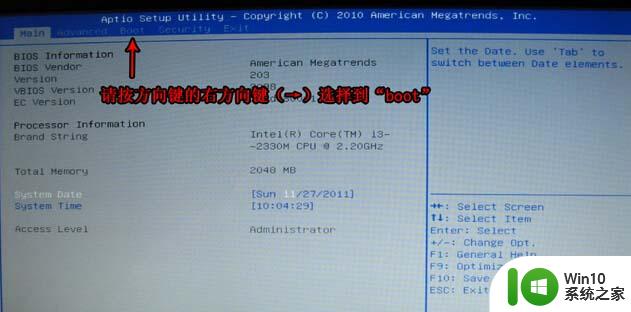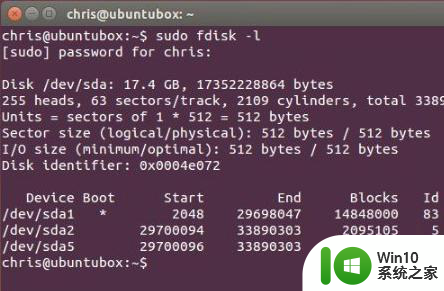华硕artone笔记本设置usb启动步骤 华硕ARTONE如何使用U盘启动
华硕artone笔记本设置usb启动步骤,华硕ARTONE笔记本是一款功能强大的电脑,而其中的USB启动功能更是备受用户关注,通过使用U盘启动,用户可以在需要时快速启动电脑,并进行各种操作。如何正确设置华硕ARTONE笔记本的USB启动步骤呢?这篇文章将为大家详细介绍,并提供简单易懂的操作指南,帮助用户轻松掌握这一技巧。无论是进行系统安装、修复问题还是备份重要数据,USB启动功能都能为用户提供便利和高效的解决方案。让我们一起来了解华硕ARTONE笔记本的USB启动设置,发挥其强大的功能吧!
方法一:启动热键
1、在华硕ARTONE笔记本上插入制作好的U盘启动盘(U盘启动盘制作教程),在启动过程中,不停按Esc键。
2、这时候会进入启动菜单列表,选择识别到的U盘,一般含有usb字样,或者是U盘品牌名称,选择之后按Enter键即可。
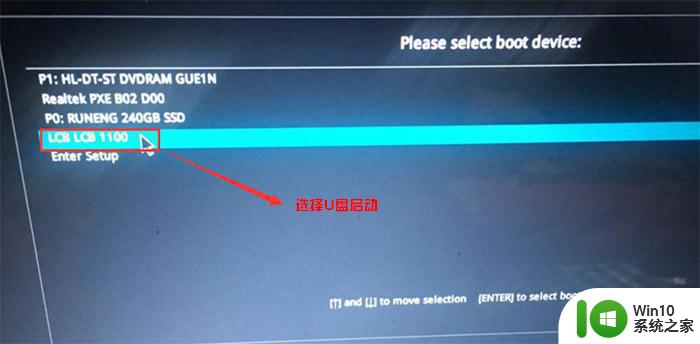
方法二:bios设置U盘第一启动项
1、开机或重启笔记本,在电脑屏幕出现asus logo时,快速连续按F2进入BIOS设置,然后按F7进入高级模式。
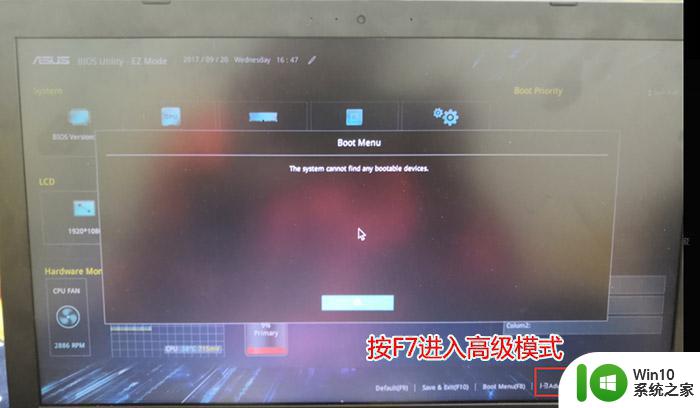
2、进入高级模式后,按→方向键移动到Security。选择Secure Boot,然后回车进入把Secure Boot control选disabled,然后按F10保存重启。
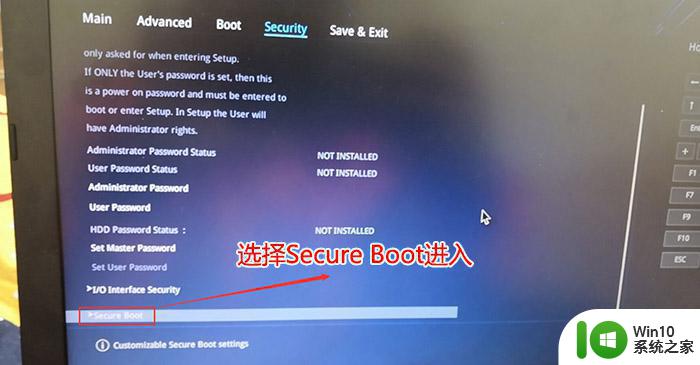
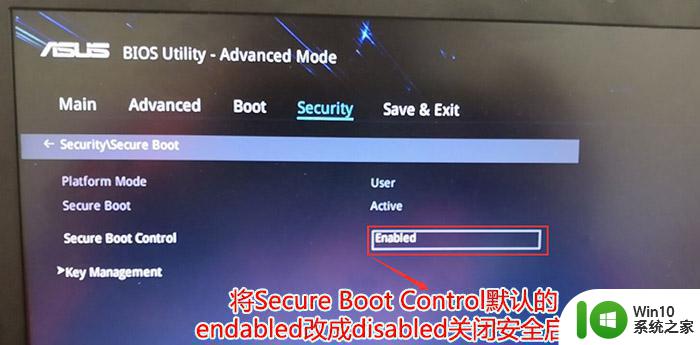
3、重启后切换到BOOT的选项,分别把fast boot和csm support设置为enabled,分别开启快速启动和兼容模式。
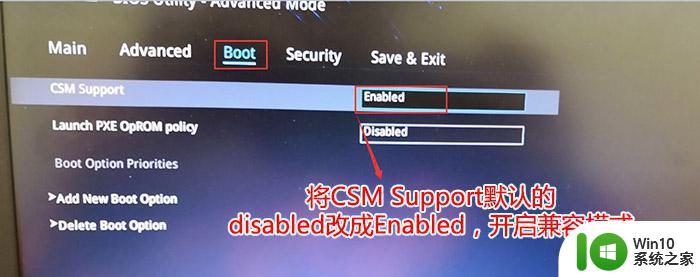
4、继续把boot option#1选项改为U盘为第一启动项,设置为U盘第一启动。
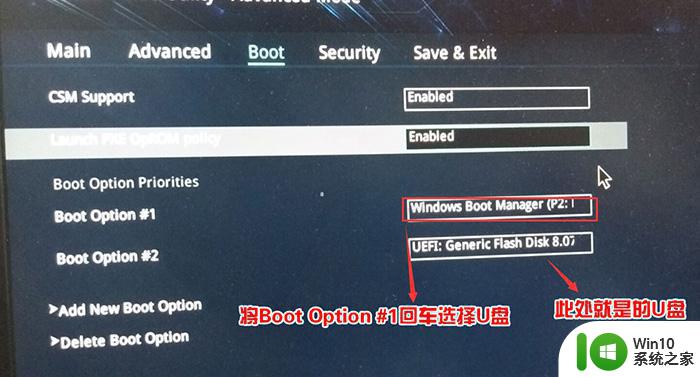
5、重启按ESC选择识别到U盘启动项回车就可以U盘启动了。
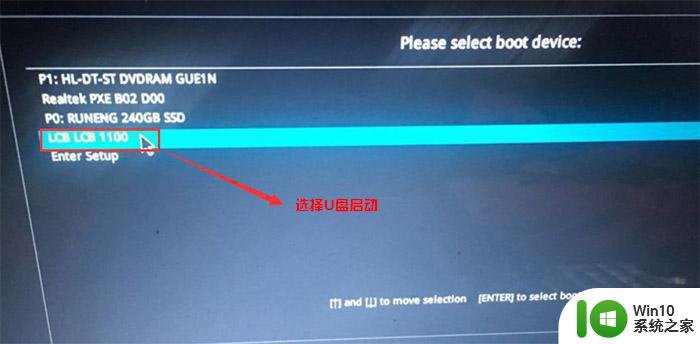
以上就是关于华硕Artone笔记本设置USB启动的步骤的全部内容,如果有遇到相同情况的用户,可以按照小编提供的方法来解决。